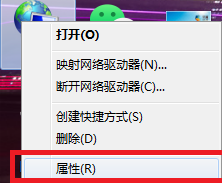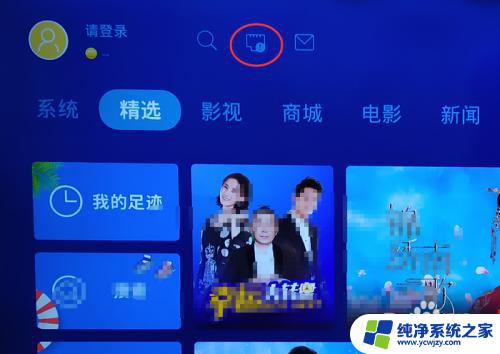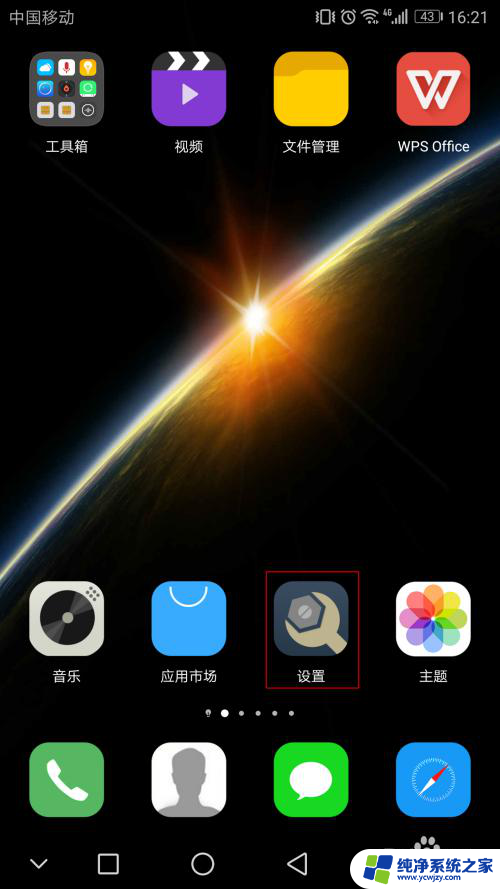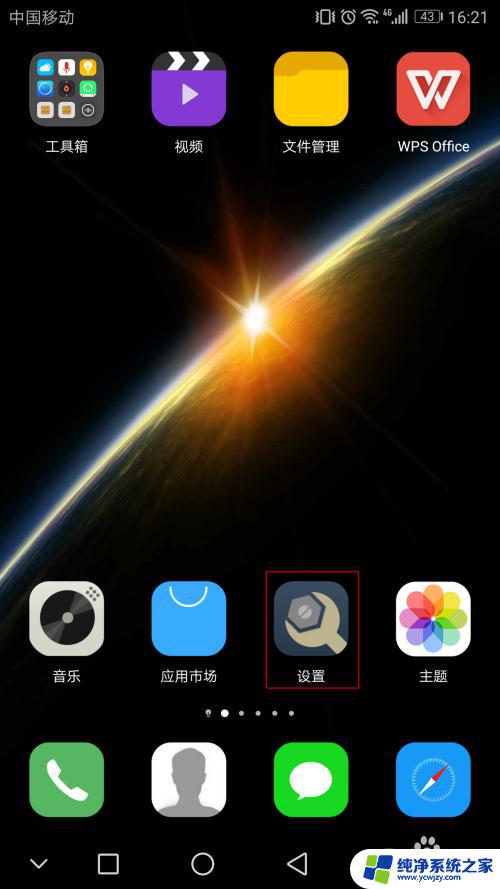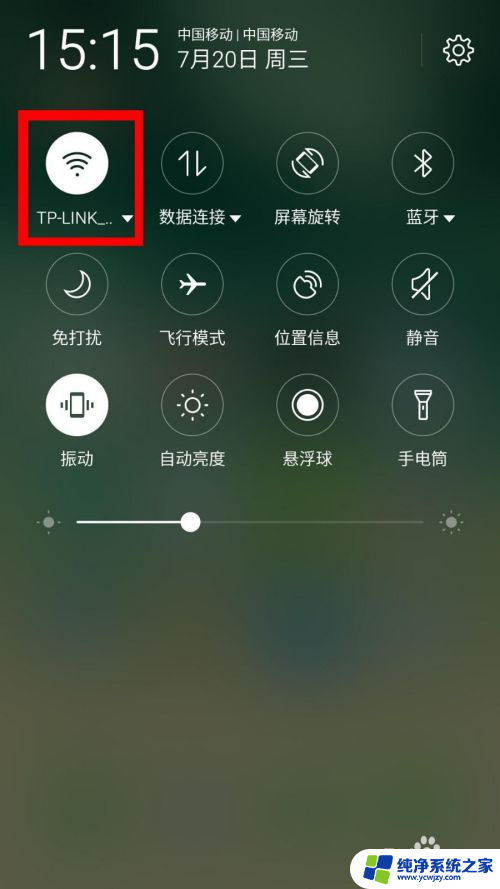网络连接密码怎么查 如何重置宽带连接密码
网络连接密码怎么查,在现代社会网络已经成为了我们生活中不可或缺的一部分,有时我们会面临网络连接密码的问题,不知道该如何查找或重置宽带连接密码。网络连接密码是我们接入互联网所必需的关键,只有正确的密码,我们才能畅游于信息的海洋。了解如何查找和重置宽带连接密码对于我们来说是至关重要的。本文将为大家介绍一些简单的方法,帮助解决这个问题。无论是忘记密码还是需要更改密码,我们都能够轻松地找到答案,以确保我们能够始终享受到网络的便利和乐趣。
操作方法:
1.回到桌面,右键单击你的宽带连接,如下图所示
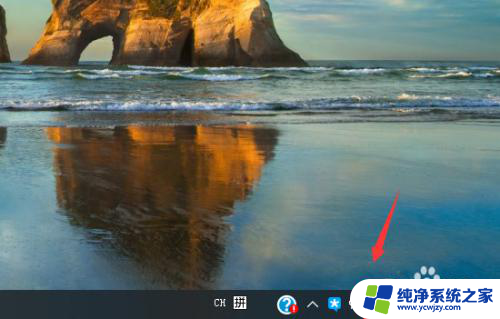
2.右键菜单点击打开网络和Internet设置选项,如下图所示
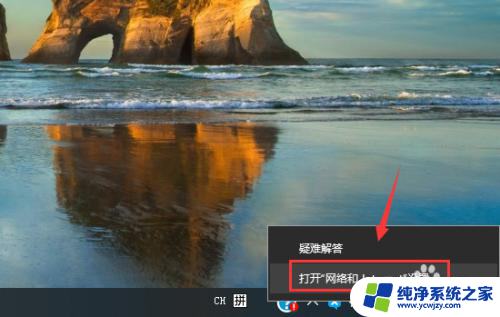
3.点击打开网络和共享中心,如下图所示
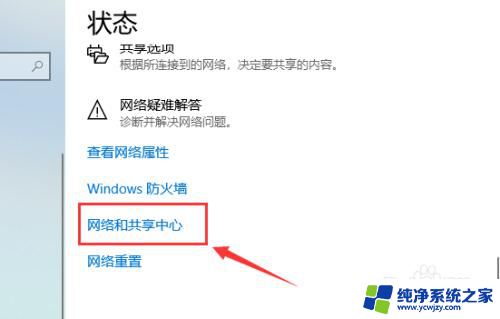
4.点击你连接的宽带名称,如下图所示
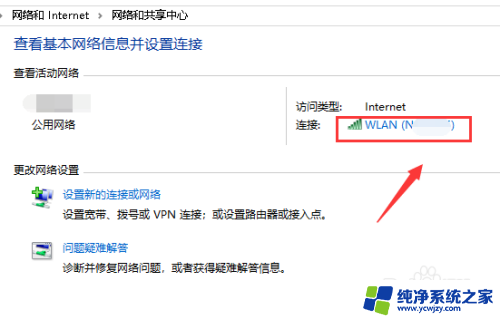
5.点击i宽带属性按钮,如下图所示
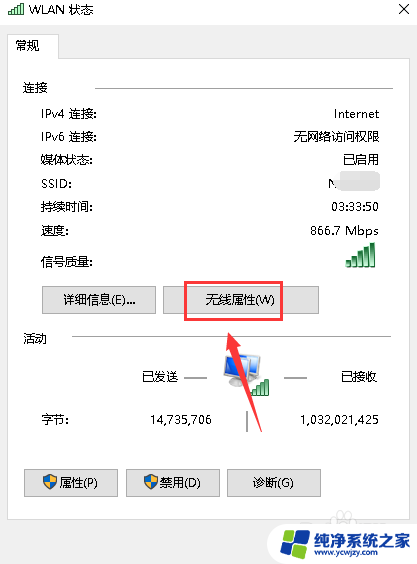
6.宽带属性界面点击安全选项卡,如下图所示
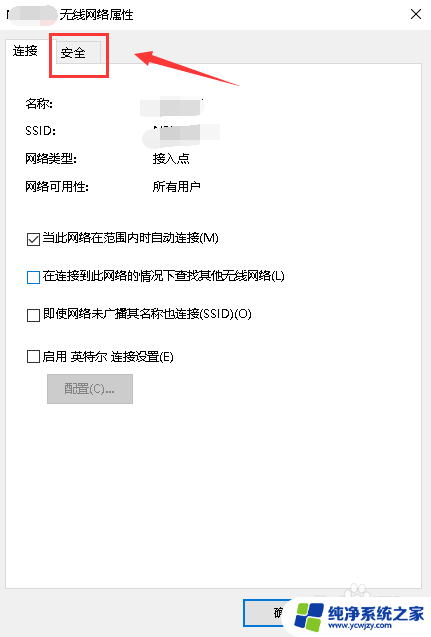
7.安全界面勾选密码下面的显示字符,如下图所示
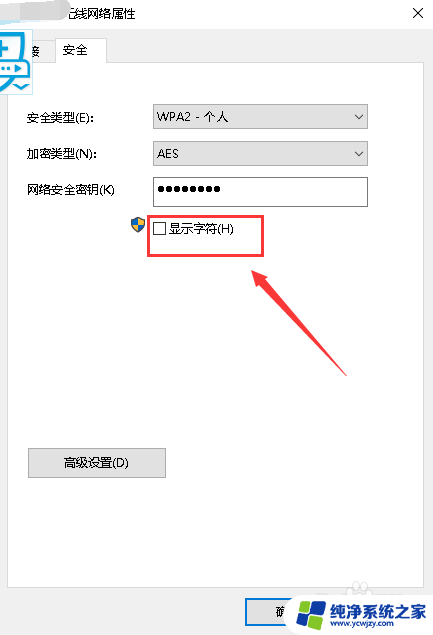
8.网络安全密匙后面就是你的宽带密码明码了,如下图所示
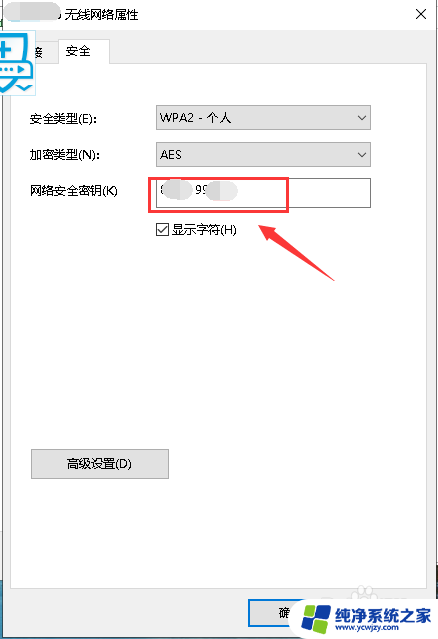
9.总结:
1、右键单击宽带连接--打开网络和Internet设置--网络与共享中心
2、点击宽带名称--安全
3、勾选网络安全密匙下面的显示字符就可以看到宽带密码了!
以上就是网络连接密码怎么查的全部内容,碰到同样情况的朋友们赶紧参照小编的方法来处理吧,希望能够对大家有所帮助。